A Microsoft Edge Insider frissítéseinek telepítése

Az összes Edge Insider hír mellett valószínűleg a legjobb, ha telepíti a legújabb frissítést. Ha frissíteni szeretne a legújabb Edge Insider buildre, akkor
Az Edge Insiderrel rendelkező PWA telepítéséhez kattintson a "Telepítés" gombra a címsorban, amely automatikusan megjelenik a kompatibilis webhelyeken.
Az Edge újraépítésével a Chromium tetején a böngésző teljes mértékben támogatja az érvényes webalkalmazás-jegyzékkel rendelkező webhelyek „telepítését”. Ezeket a webhelyeket a felhasználók általában "PWA-knak" nevezik, bár a kifejezés valójában a technológiák és koncepciók szélesebb körét írja le. A webalkalmazások telepítése csak egy lehetséges funkció a PWA-ban.
Ha úgy dönt, hogy egy kompatibilis webhelyet telepít, az ugyanúgy integrálódik a rendszerbe, mint egy natív alkalmazás. Windows 10 esetén ez azt eredményezi, hogy az alkalmazás megjelenik a Start menüben és a Beállítások alkalmazásban.
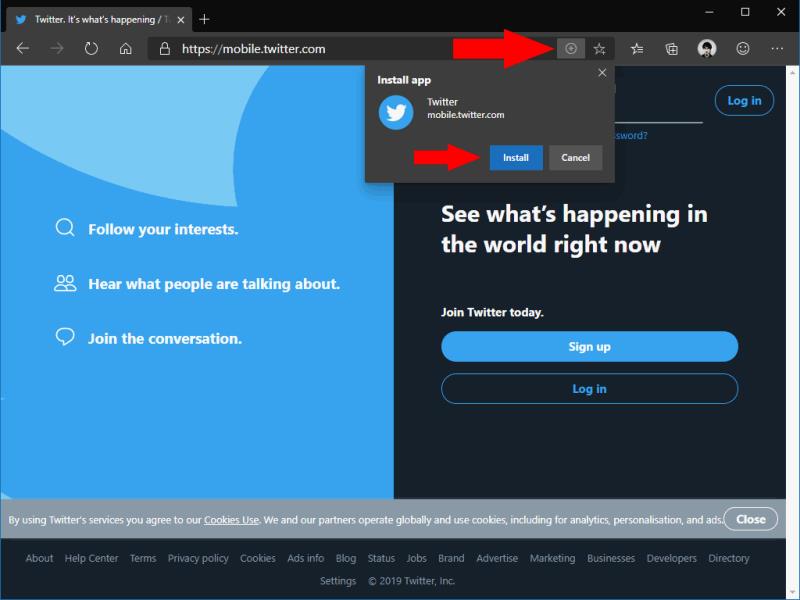
The first challenge is to find a website which presents a web app manifest and so makes itself installable. Microsoft is simplifying this by automatically scouring the web for such sites and creating app listings in the Microsoft Store. However, for this guide, we're focusing on installing apps via the Edge browser, as you use the web.
Edge will identify sites which are installable. After you land on a page with a web app manifest, you'll see an "Install" button briefly appear in the address bar. After a few seconds, it condenses down to a "+" icon.
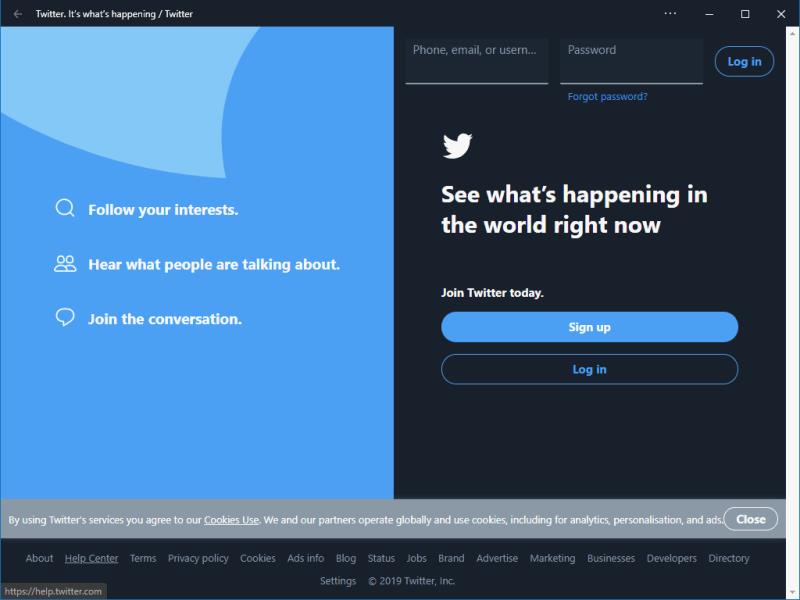
Kattintson a gombra vagy ikonra a telepítési párbeszédpanel megjelenítéséhez. Kattintson a "Telepítés" gombra, hogy hozzáadja a rendszerhez. Az alkalmazás ezután a saját ablakában indul el, mint bármely más alkalmazás a gépén. Ekkor a webhely saját identitással jelenik meg a tálcán. Nyissa meg a Start menüt, és megjelenik egy új bejegyzés az alkalmazáshoz.
Most már használhatja az alkalmazást önálló környezetben, anélkül, hogy meg kellene nyitnia az Edge Insidert. A valóságban még mindig az Edge Chromium böngészőmotorja jeleníti meg az oldalt, de úgy néz ki és úgy érzi, mint egy egyedi alkalmazás.
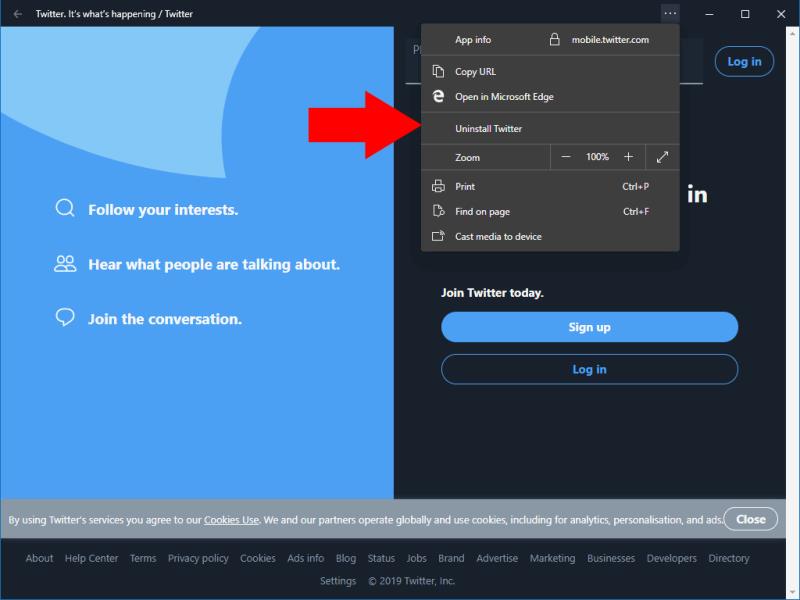
A PWA korlátlan ideig telepítve maradhat a rendszerén. Idővel automatikusan frissülnie kell, mivel a webhely fejlesztői frissítik az általa vezetett webhelyet. A legtöbb – de nem feltétlenül az összes – PWA offline is működik, egy másik „alkalmazásszerű” tulajdonság, amelyet a modern webes API-k tesznek lehetővé.
Amikor eljön az ideje a PWA eltávolításának, ezt többféleképpen is megteheti. Az egyik megoldás a Windows 10 Beállítások alkalmazásának használata, vagy a jobb gombbal az alkalmazásra való kattintás a Start menüben, és válassza az „Eltávolítás” lehetőséget. Magából a PWA-ból is eltávolíthatja – kattintson a menüpontok ikonjára a jobb felső sarokban, és nyomja meg az „Eltávolítás” gombot. Ez azt is tartalmazza, hogy az alkalmazást közvetlenül az Edge Insiderben nyissa meg, ha el szeretne menekülni a PWA elől a hagyományos böngészés érdekében.
Az összes Edge Insider hír mellett valószínűleg a legjobb, ha telepíti a legújabb frissítést. Ha frissíteni szeretne a legújabb Edge Insider buildre, akkor
Véletlenül bezárt egy lapot, amelyhez vissza kell térnie? Az Edge Insider segítségével egyszerűen helyreállíthatja, amit csinált.
A Microsoft még csak most dobta piacra a következő, Chromium-alapú Edge böngészőjének első Insider buildjét. Sok funkció jelenleg hiányzik vagy nincs befejezve,
A Microsoft bemutatta a Microsoft Edge Dev és a Canary Channels csatornákat, amelyek a Chromium alapú Microsoft Edge böngészők. Végül ezek kombinációja
A Microsoft Chromium-alapú Edge kiadásának jelenlegi Insider verziója számos hiányzó funkciót tartalmaz a meglévő EdgeHTML böngészőhöz képest.
Az internet böngészése során eszköze rengeteg harmadik féltől származó nyomkövető cookie-t halmozhat fel, amelyek segítségével a hirdetők különböző webhelyeken célozhatják meg Önt. Habár
A Microsoft új Chromium-alapú Edge Insider böngészője támogatja a profilokat, ez a funkció újdonság lesz a jelenleg beépített Edge felhasználói számára.
A Microsoft új Chromium-alapú Edge böngészője olyan felületet mutat be, amely teljesen új lesz a jelenlegi Edge-felhasználók számára. A legtöbb beállítás az aktuális
Az, hogy milyen böngészőt használ és hogyan néz ki, nagyon személyes élmény lehet. Tudta, hogy a Microsoft Edge testreszabható egyéni témákkal? Ha nem
A Microsoft Edge jelenlegi nyilvános verziója, amely az EdgeHTML renderelő motort és az UWP platformot használja, támogatja a Microsoft Translator kiterjesztését, hogy automatikusan
A Microsofts Edge Insider számos olyan funkciót tartalmaz, amelyek megkönnyítik az internetes tartalmak fogyasztását. Felolvashat olyan cikkeket, amelyek
Az elmúlt években a Microsoft számos fő funkciója a (régi) Edge számára a Reading View és az olvasókat és tanulókat segítő eszközei köré épült. Legalább
A Microsoft hírei szerint Edge webböngészőjének Chromium-motorra váltása számos különféle webes technológia körüli vitát váltott ki.
A Microsoft Edge Insider buildjei más megközelítést kínálnak az adatkezeléshez, mint a kimenő EdgeHTML-alapú böngésző. Pontosabban irányíthatod
A Microsoft Edge Insider Dev legújabb verziójában új Extensions Menu érhető el. Amint azt a Bleeping Computer bejegyzése megjegyzi, ez az új bővítmények menü képes
A Microsoft egy támogatási oldalon azt is elmagyarázta, hogyan lehet megtartani a régi Edge-et az új Chromium-alapú verzió mellett egy külön csoportházirend használatával a Windows 10 rendszeren.
A Microsoft Edge Insider számos lehetőséget kínál az új lap oldalának testreszabására. Alapértelmezés szerint a nap Bing-fotóját mutatja be, és biztosítja Önnek
Az Edge Insider e heti frissítése lehetőséget adott a nem biztonságos webhelyek bejelentésére a böngésző elhagyása nélkül. Ez egy új menüpont, amely megkönnyíti az Ön számára
A gyűjtemények a Microsoft új Chromium-alapú Edge böngészőjének hamarosan elérhető funkciója. Úgy tervezték, hogy egyszerűbbé tegye a weboldalakról származó információk összegyűjtését,
A Microsoft mostantól rendelkezik függőleges lapokkal, amelyek segítségével gyorsabban böngészhet a Microsoft Edge-ben. Ez a lapfunkció először 2020 októberében jelent meg a Microsoft Edge rendszeren
Steam Disk Write Disk Error hibát észlel Windows 10 rendszeren a játék frissítése vagy letöltése közben? Íme néhány gyorsjavítás, amellyel megszabadulhat a hibaüzenettől.
Fedezze fel, hogyan távolíthat el alkalmazásokat a Windows 10 rendszerből a Windows Store segítségével. Gyors és egyszerű módszerek a nem kívánt programok eltávolítására.
Fedezze fel, hogyan tekintheti meg vagy törölheti a Microsoft Edge böngészési előzményeit Windows 10 alatt. Hasznos tippek és lépésről-lépésre útmutató!
A Google zökkenőmentessé tette a csoportos megbeszélések lebonyolítását. Tudd meg a Google Meet korlátait és lehetőségeit!
Soha nincs rossz idő a Gmail jelszavának megváltoztatására. Biztonsági okokból mindig jó rutinszerűen megváltoztatni jelszavát. Ráadásul soha
Az online adatvédelem és biztonság megőrzésének egyik alapvető része a böngészési előzmények törlése. Fedezze fel a módszereket böngészőnként.
Ismerje meg, hogyan lehet némítani a Zoom-on, mikor és miért érdemes ezt megtenni, hogy elkerülje a zavaró háttérzajokat.
Használja ki a Command Prompt teljes potenciálját ezzel a több mint 280 (CMD) Windows-parancsot tartalmazó átfogó listával.
Alkalmazhatja a Google Táblázatok feltételes formázását egy másik cella alapján, a Feltételes formázási segédprogrammal, a jelen cikkben ismertetettek szerint.
Kíváncsi vagy, hogyan használhatod a Rendszer-visszaállítás funkciót a Windows 11 rendszeren? Tudd meg, hogyan segíthet ez a hasznos eszköz a problémák megoldásában és a számítógép teljesítményének helyreállításában.


























![Feltételes formázás egy másik cella alapján [Google Táblázatok] Feltételes formázás egy másik cella alapján [Google Táblázatok]](https://blog.webtech360.com/resources3/images10/image-235-1009001311315.jpg)
